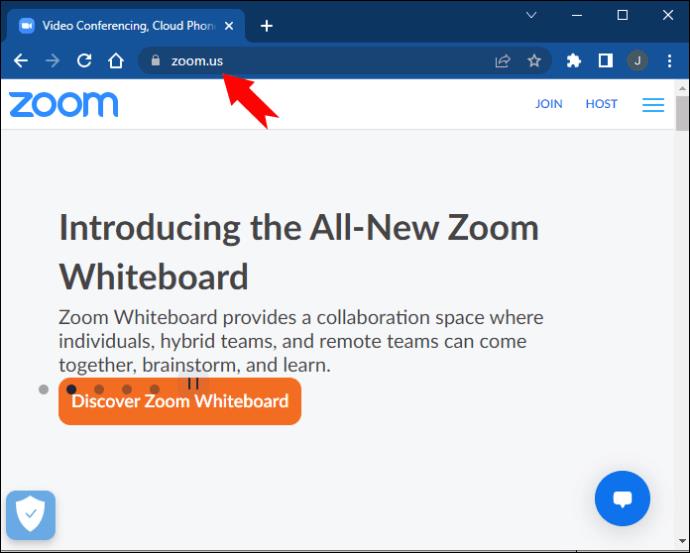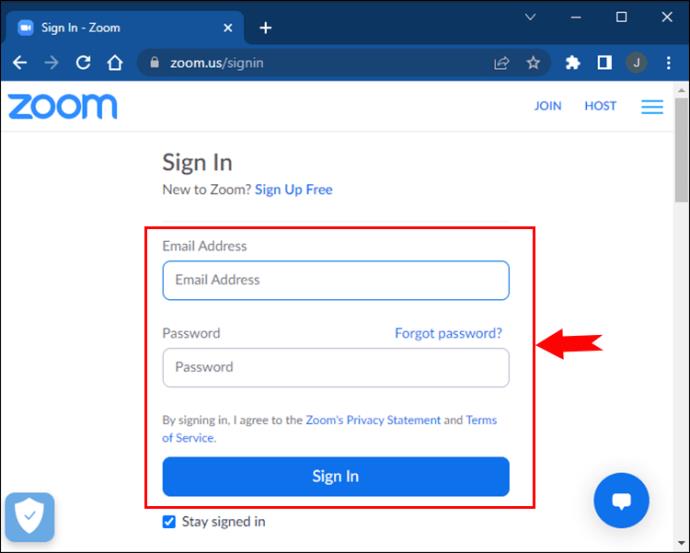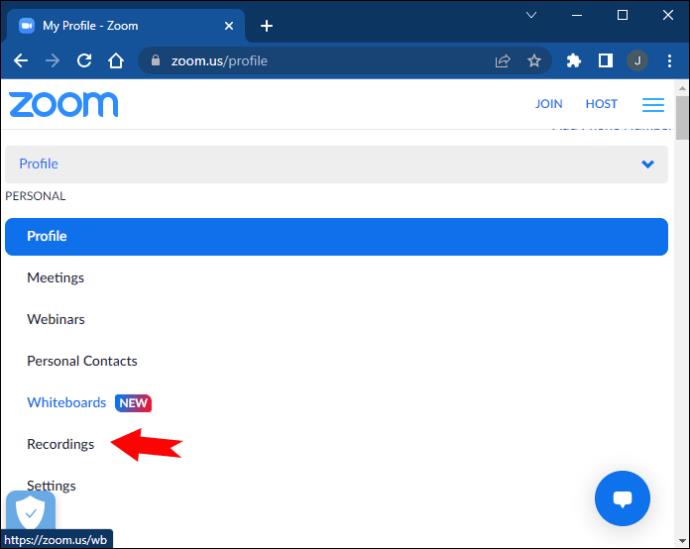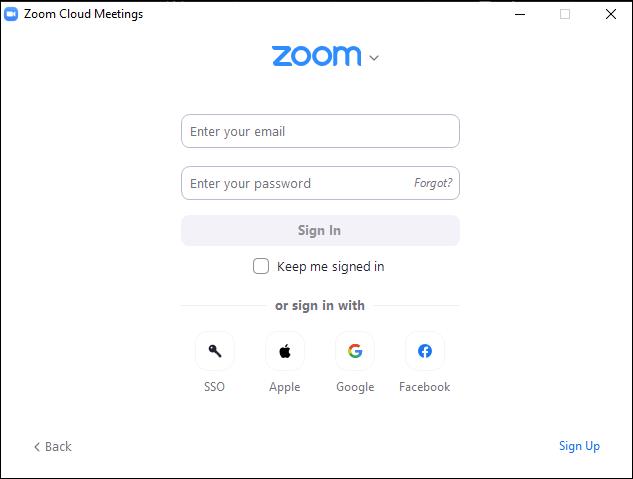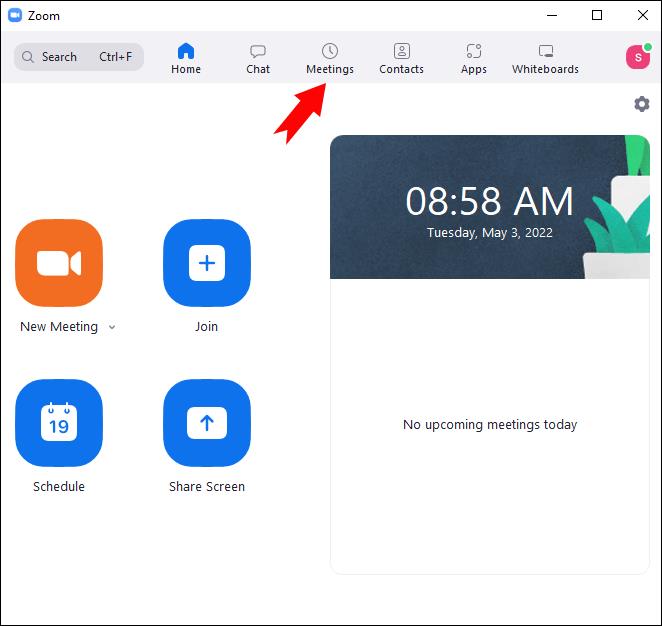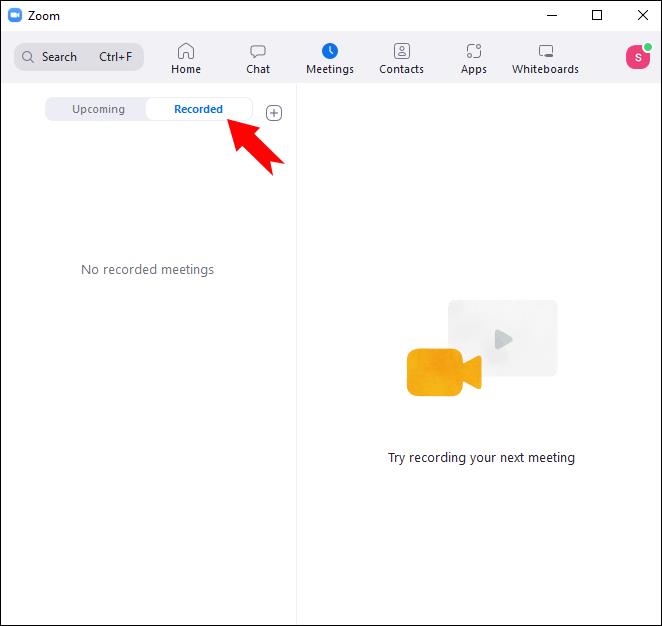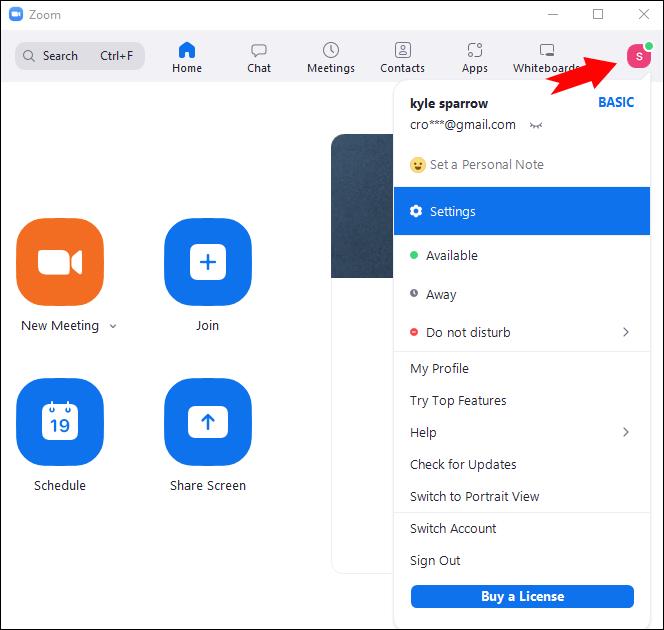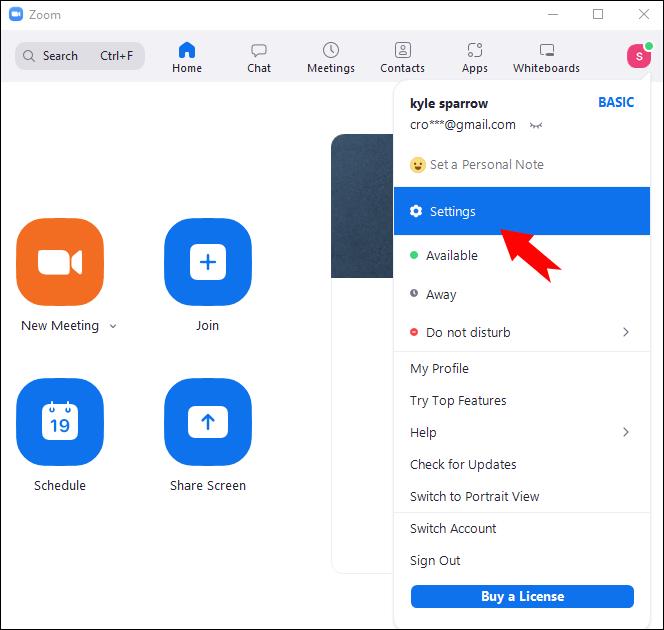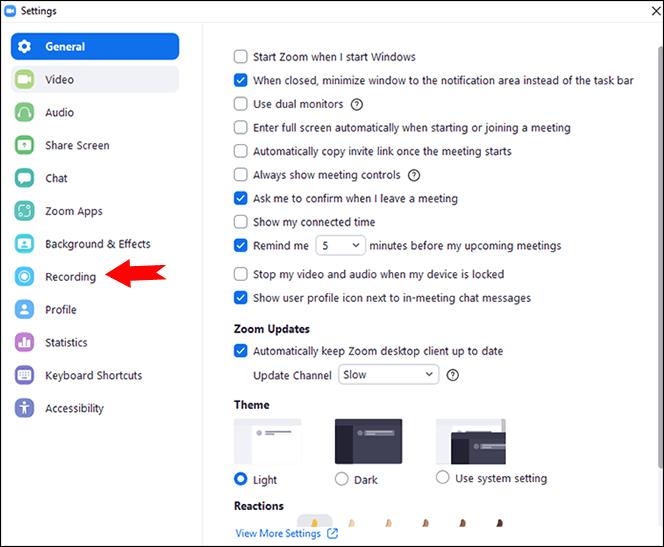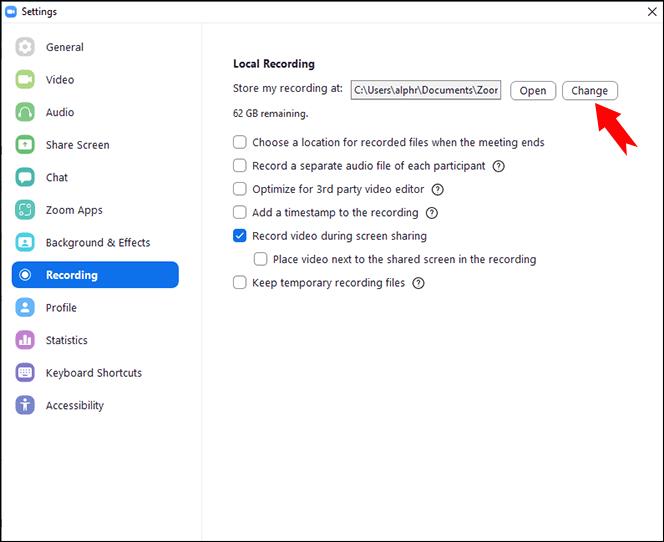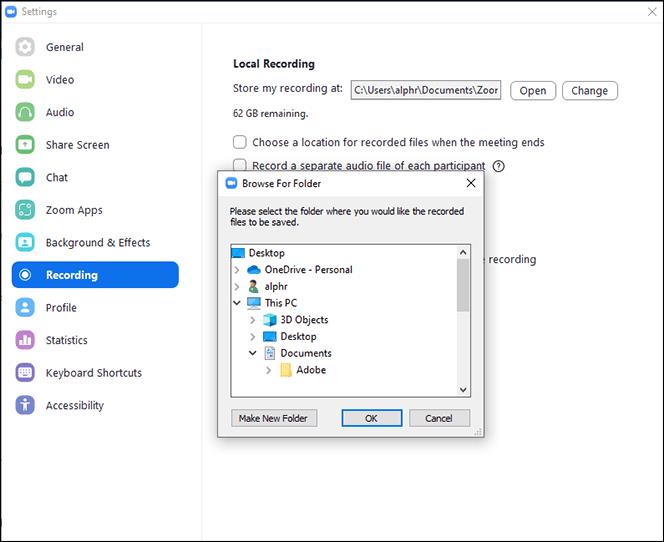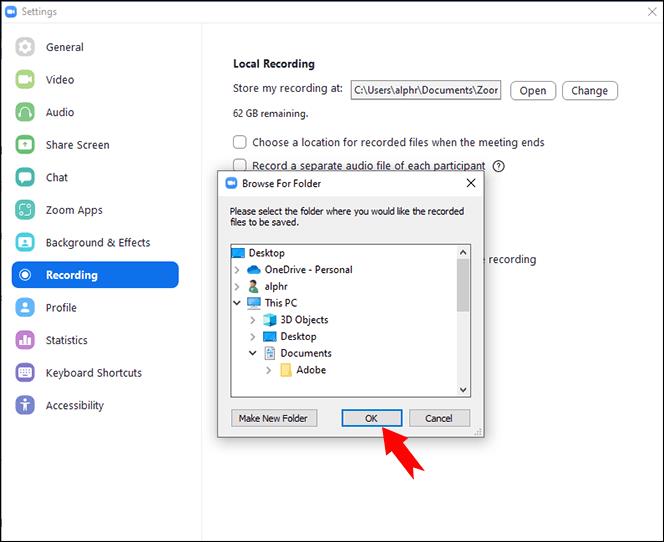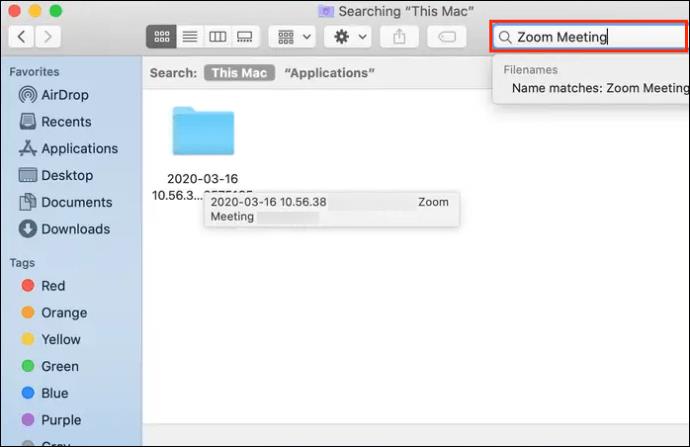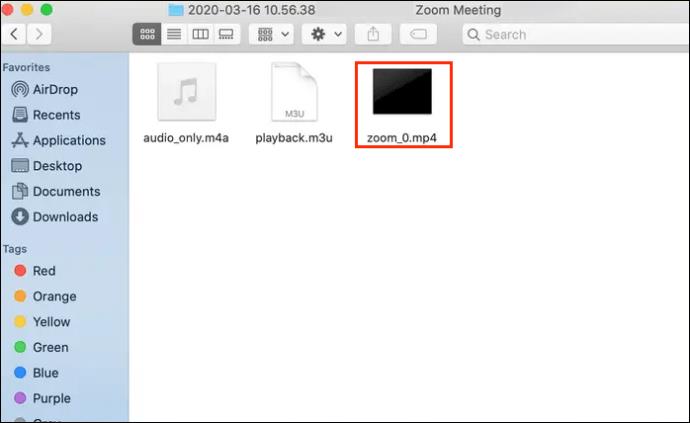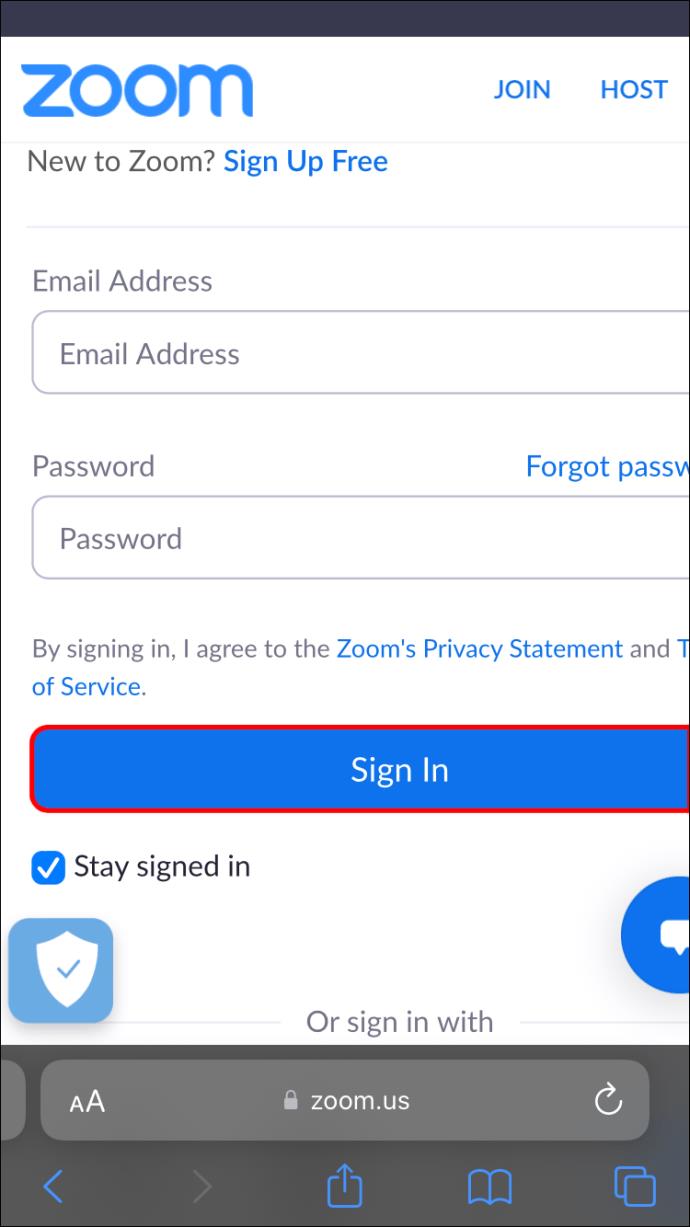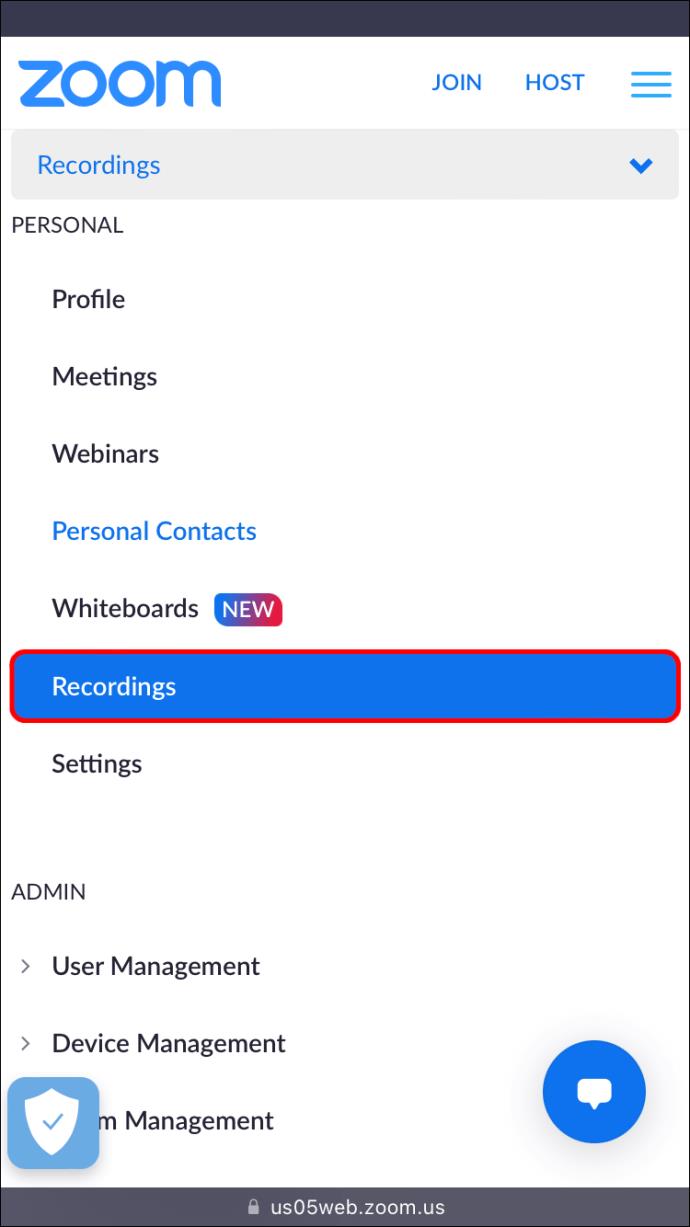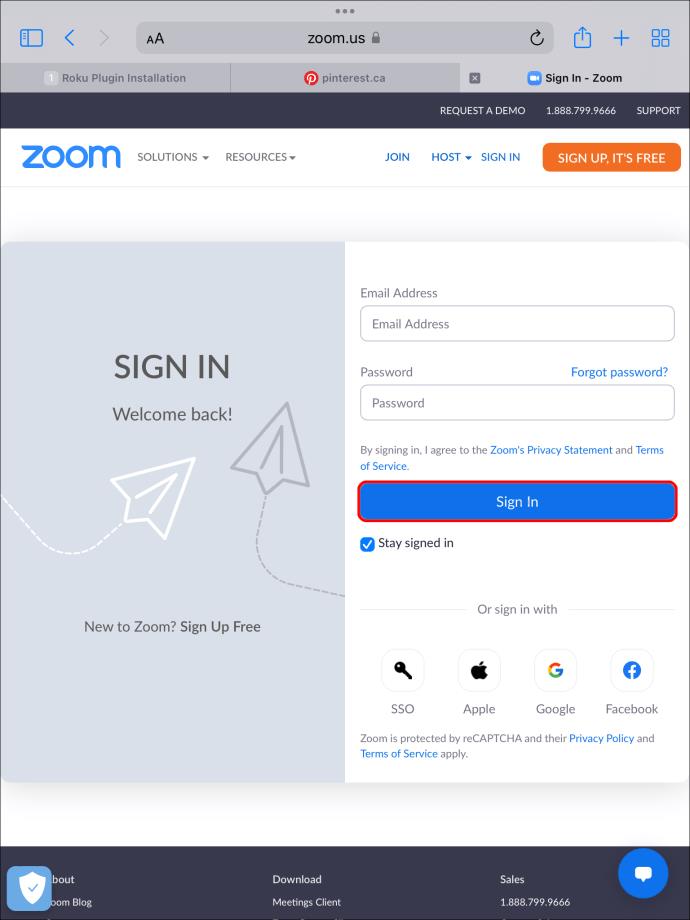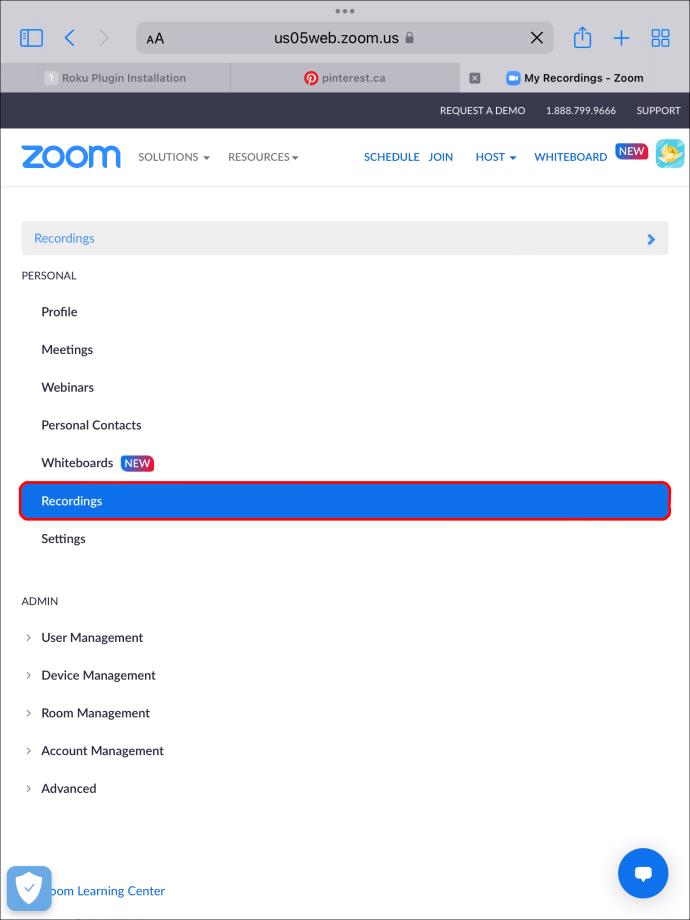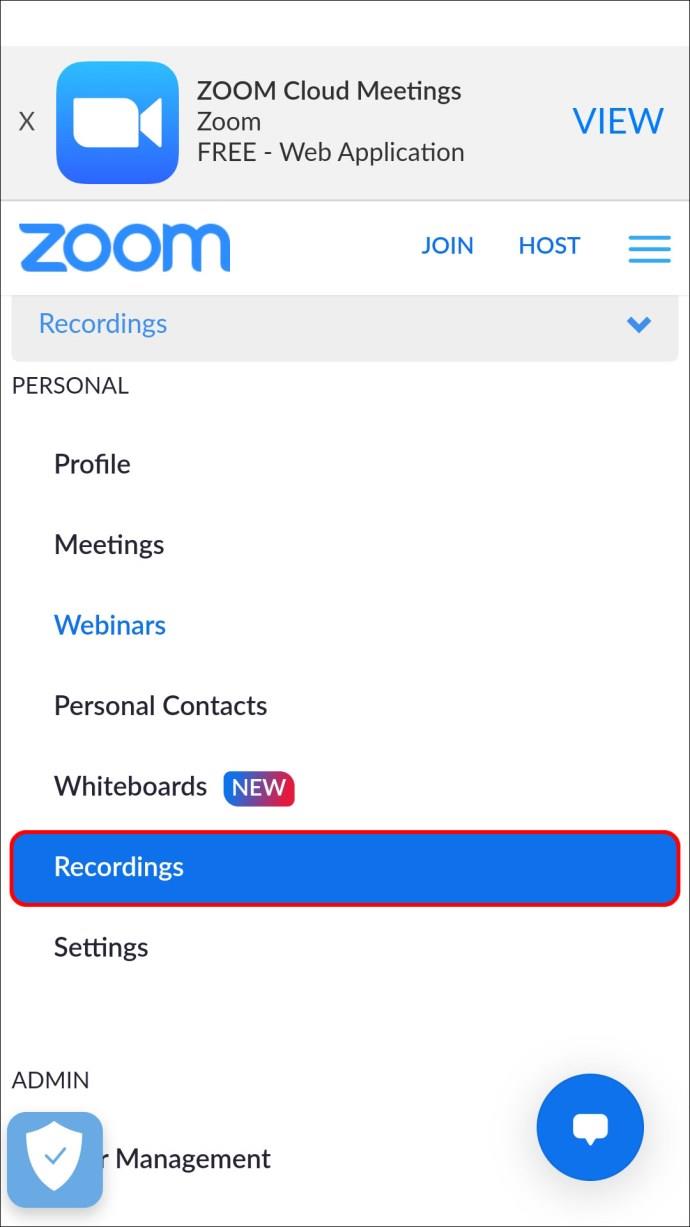डिवाइस लिंक
ज़ूम मीटिंग में भाग लेते समय, उपस्थित रहना, सक्रिय रूप से शामिल होना और महत्वपूर्ण नोट्स लेना चुनौतीपूर्ण हो सकता है। सौभाग्य से, ज़ूम आपको बैठकों को रिकॉर्ड करने और उन्हें बाद की तारीख में देखने की अनुमति देता है। इतना ही नहीं, आप अपने डिवाइस की परवाह किए बिना कुछ ही क्लिक में किसी भी रिकॉर्ड की गई जूम मीटिंग तक पहुंच सकते हैं।

यह जानने के लिए पढ़ना जारी रखें कि आप रिकॉर्ड की गई ज़ूम मीटिंग कैसे देख सकते हैं।
पीसी पर रिकॉर्डेड जूम मीटिंग कैसे देखें
आपका पीसी रिकॉर्डेड जूम मीटिंग देखने के कई तरीके प्रदान करता है। इससे कोई फर्क नहीं पड़ता कि आपने रिकॉर्डिंग को स्टोर करने के लिए कहाँ चुना है, आप इसे अपेक्षाकृत सीधे और त्वरित तरीके से एक्सेस कर सकते हैं।
रिकॉर्ड की गई बैठकें या तो आपके कंप्यूटर पर स्थानीय रूप से सहेजी जाती हैं या आपकी योजना के आधार पर ज़ूम क्लाउड में सहेजी जाती हैं। जबकि फ्री और पेड जूम अकाउंट वाले दोनों उपयोगकर्ता मीटिंग रिकॉर्ड कर सकते हैं, क्लाउड केवल लाइसेंस प्राप्त उपयोगकर्ताओं के लिए आरक्षित है।
वेब पोर्टल पर रिकॉर्डेड जूम मीटिंग कैसे देखें
आपके द्वारा साइन अप किए गए टियर के आधार पर एक पेड जूम प्लान कई लाभों के साथ आता है। एक लाभ आपके डिफ़ॉल्ट ब्राउज़र में मीटिंग रिकॉर्ड करना और देखना है।
आप इन आसान चरणों का पालन करके अपनी रिकॉर्ड की गई मीटिंग तक पहुंच सकते हैं:
- अपने वेब ब्राउजर पर https://zoom.us खोलें।
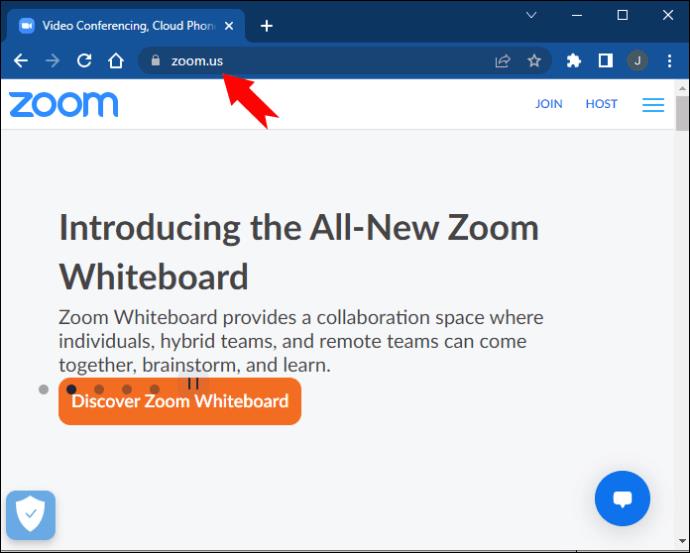
- अपने ज़ूम खाते में साइन इन करें।
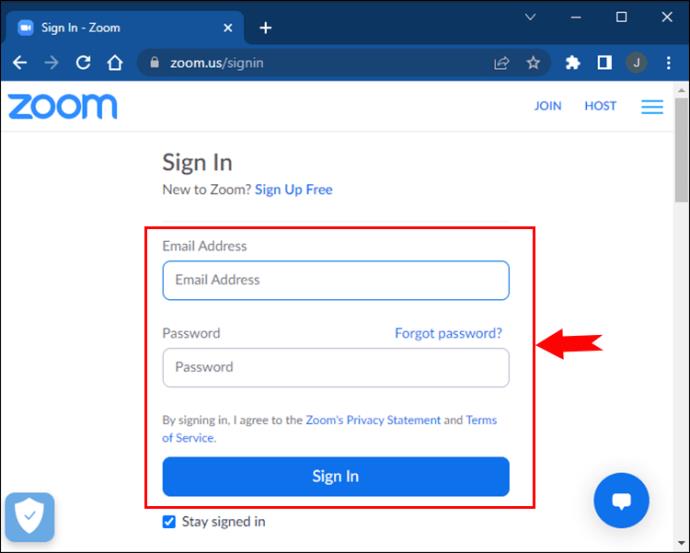
- "रिकॉर्डिंग" पर जाएं।
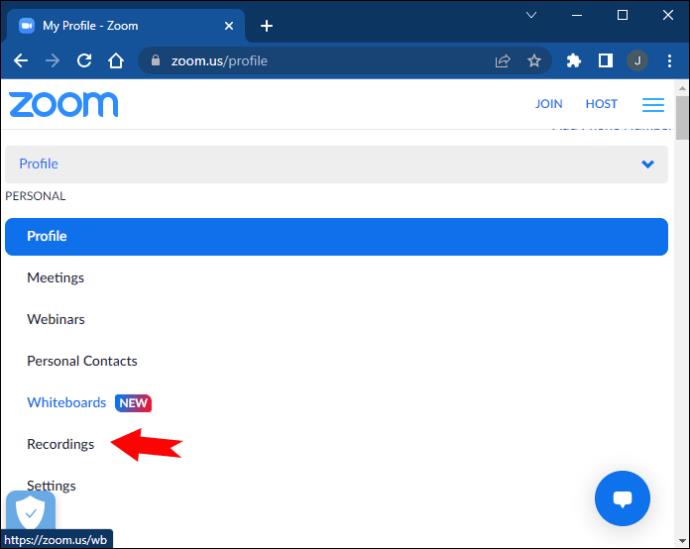
यद्यपि क्लाउड उपयोगकर्ता अपनी रिकॉर्डिंग को सीधे क्लाउड में संग्रहीत कर सकते हैं, फिर भी वे फ़ाइलों को स्थानीय रूप से सहेजना चुन सकते हैं। परिणामस्वरूप, एक बार जब आप "रिकॉर्डिंग" टैब पर पहुंच जाते हैं, तो आपको दो विकल्प दिखाई देंगे:
- "क्लाउड रिकॉर्डिंग" टैब क्लाउड में सहेजी गई सभी रिकॉर्डिंग को सूचीबद्ध करता है।
- "स्थानीय रिकॉर्डिंग" टैब आपके कंप्यूटर पर सहेजी गई मीटिंग्स को प्रदर्शित करता है।
जब आप किसी विशिष्ट क्लाउड रिकॉर्डिंग पर होवर करते हैं, तो आपके पास HTML 5 या फ्लैश के माध्यम से इसे अपने ब्राउज़र में चलाने का विकल्प होगा।
सावधान रहें कि आपके स्तर के आधार पर क्लाउड स्टोरेज की सीमाएँ हैं। स्थान खाली करने के लिए, आप "हटाएं" दबाकर उन मीटिंग्स को हटा सकते हैं जिनकी अब आपको आवश्यकता नहीं है।
"स्थानीय रिकॉर्डिंग" टैब मीटिंग के बारे में निम्न जानकारी सूचीबद्ध करता है:
- बैठक विषय
- बैठक आईडी
- तिथि और समय
- कंप्यूटर का नाम
- रिकॉर्डिंग के लिए फ़ाइल पथ
एक स्थानीय रिकॉर्डिंग पर होवर करने से आप फ़ाइल स्थान खोल सकते हैं और वीडियो या ऑडियो फ़ाइल चला सकते हैं।
"हटाएं" पर क्लिक करके रिकॉर्डिंग को हटाने का विकल्प भी है। लेकिन यह केवल आपके वेब पोर्टल की सूची से रिकॉर्डिंग को हटा देगा।
मान लीजिए आप रिकॉर्डिंग को पूरी तरह से हटाना चाहते हैं। उस स्थिति में, आपको इसे मैन्युअल रूप से उस फ़ोल्डर में करना होगा जहाँ मीटिंग संग्रहीत की गई थी या ज़ूम डेस्कटॉप क्लाइंट के माध्यम से।
डेस्कटॉप क्लाइंट के साथ रिकॉर्डेड जूम मीटिंग्स को कैसे एक्सेस करें
जूम डेस्कटॉप क्लाइंट आपको सहजता से मीटिंग शेड्यूल करने और उसमें शामिल होने की अनुमति देता है। यदि आपने उन बैठकों में से किसी एक को रिकॉर्ड करना चुना है, तो इसे देखना उतना ही सरल है।
- डेस्कटॉप ऐप खोलें। अपने ज़ूम खाते में साइन इन करें।
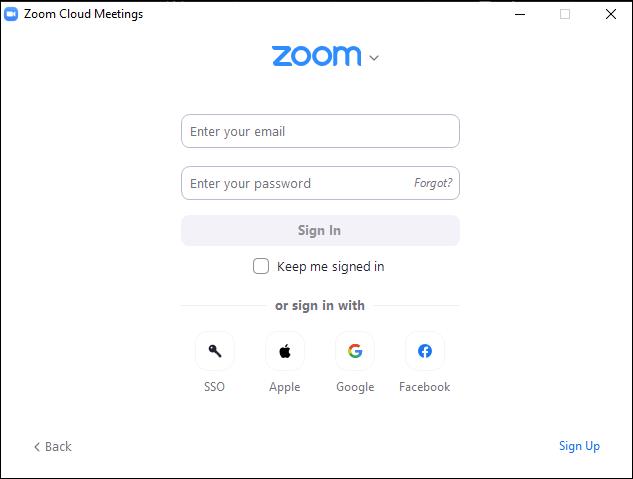
- विंडो के शीर्ष पर "मीटिंग्स" टैब पर क्लिक करें।
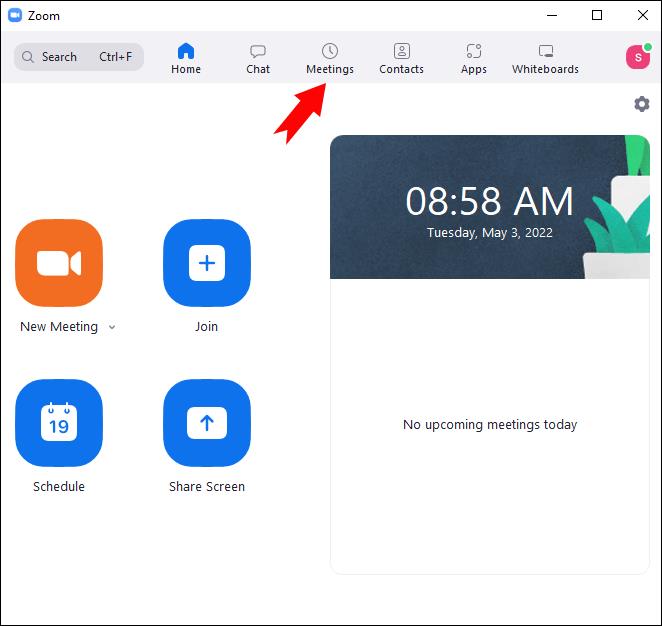
- "आगामी" टैब के बगल में "रिकॉर्डेड" टैब पर नेविगेट करें।
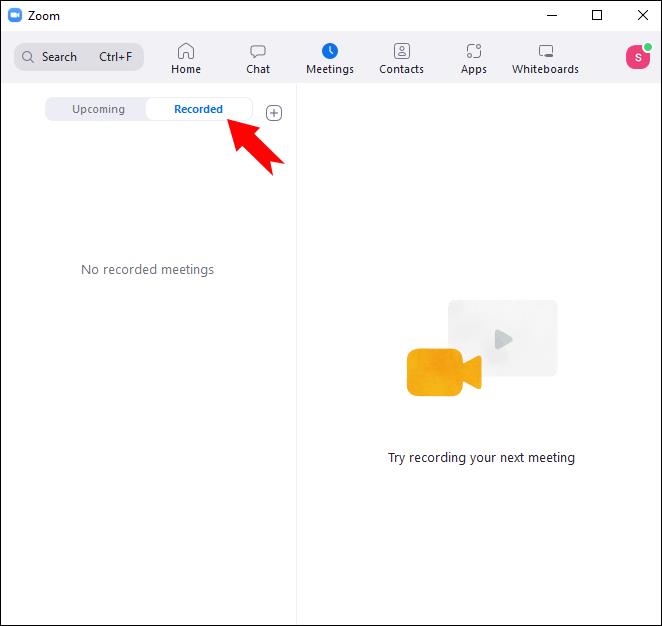
यहां, आप सभी रिकॉर्ड की गई मीटिंग्स की सूची देखेंगे और आगे बढ़ने का तरीका चुनेंगे। आप या तो रिकॉर्डिंग खोल सकते हैं, चला सकते हैं या हटा सकते हैं।
यदि आप "ओपन" विकल्प पर टैप करते हैं, तो आपको उस फ़ोल्डर पर रीडायरेक्ट कर दिया जाएगा जिसमें रिकॉर्ड की गई मीटिंग है। फ़ाइल प्रारूप के आधार पर, आप "प्ले ऑडियो" या "प्ले वीडियो" विकल्प चुन सकते हैं। मीटिंग आपके डिफ़ॉल्ट मीडिया प्लेयर के साथ चलाई जाएगी।
जब कोई मीटिंग केवल "ओपन" विकल्प प्रदर्शित करती है और "प्ले" विकल्प नहीं, तो विचाराधीन रिकॉर्डिंग एक क्लाउड रिकॉर्डिंग है।
"प्ले" बटन को हिट करने से आपके कंप्यूटर के डिफ़ॉल्ट मीडिया प्लेयर के साथ रिकॉर्डिंग स्वचालित रूप से चल जाएगी।
"डिलीट" बटन आपके कंप्यूटर से रिकॉर्डिंग को स्थायी रूप से हटा देगा।
हो सकता है कि आप अपनी रिकॉर्डिंग तुरंत न देख पाएं, खासकर यदि आपने हाल ही में मीटिंग समाप्त की हो। यदि ऐसा है, तो सूची को पुनः लोड करने के लिए "ताज़ा करें" आइकन पर टैप करें।
विंडोज पीसी पर रिकॉर्डेड जूम मीटिंग्स कैसे खोजें I
यदि आप एक विशिष्ट ज़ूम रिकॉर्डिंग खोजने के मिशन पर हैं, तो आप बिचौलिए को हटा सकते हैं और सीधे स्रोत पर जा सकते हैं। स्थानीय रिकॉर्डिंग फ़ोल्डर तक पहुँचना अपेक्षाकृत सरल है।
डिफ़ॉल्ट रूप से, आपकी रिकॉर्ड की गई बैठकें निम्न पते वाले फ़ोल्डर में सहेजी जाएंगी:
सी: \ उपयोगकर्ता \ [उपयोगकर्ता नाम] \ दस्तावेज़ \ ज़ूम
आप डिफ़ॉल्ट रिकॉर्डिंग स्थान को उस फ़ोल्डर में भी बदल सकते हैं जो आपके लिए अधिक सुविधाजनक हो। यह कैसे करना है:
- ज़ूम डेस्कटॉप क्लाइंट खोलें।
- अपनी प्रोफ़ाइल फ़ोटो पर टैप करें.
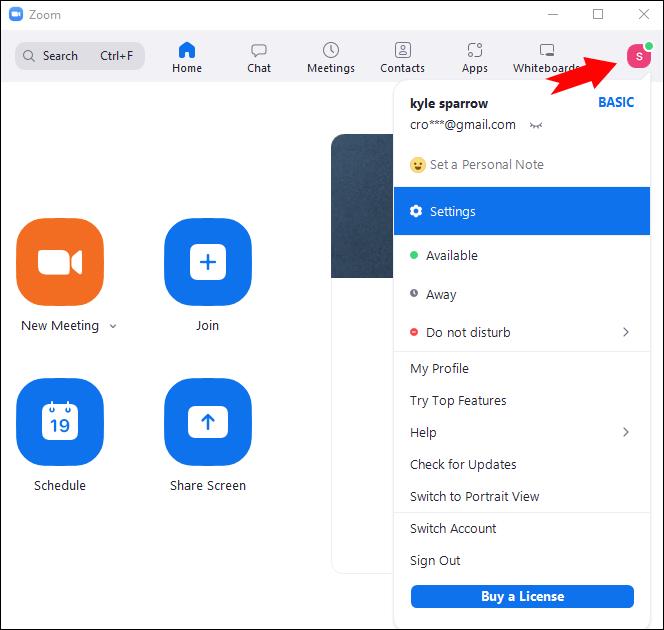
- "सेटिंग" दबाएं।
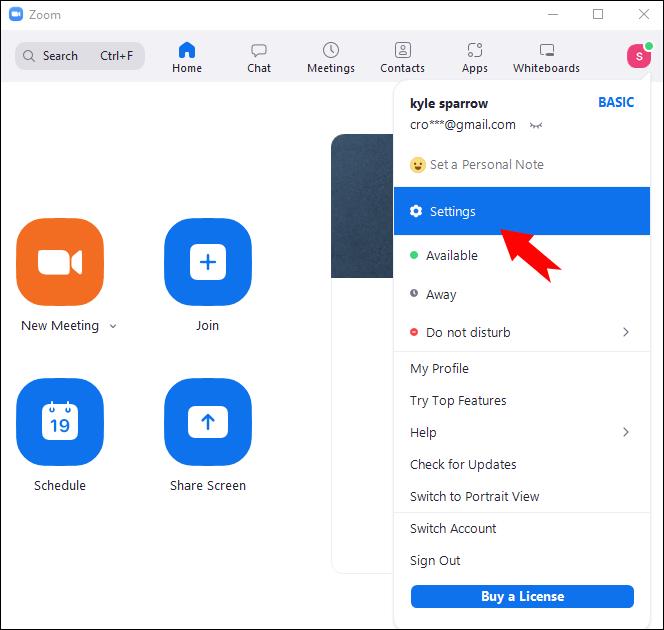
- "रिकॉर्डिंग" आइकन तक नीचे स्क्रॉल करें।
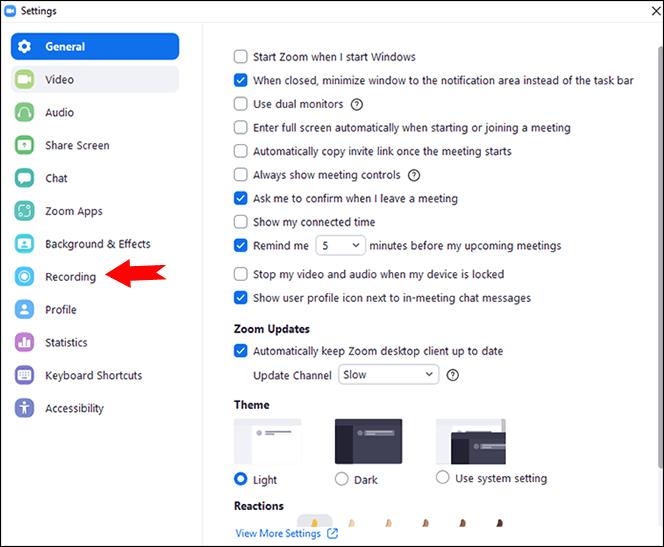
- "मेरी रिकॉर्डिंग को स्टोर करें" के बगल में "बदलें" पर क्लिक करें।
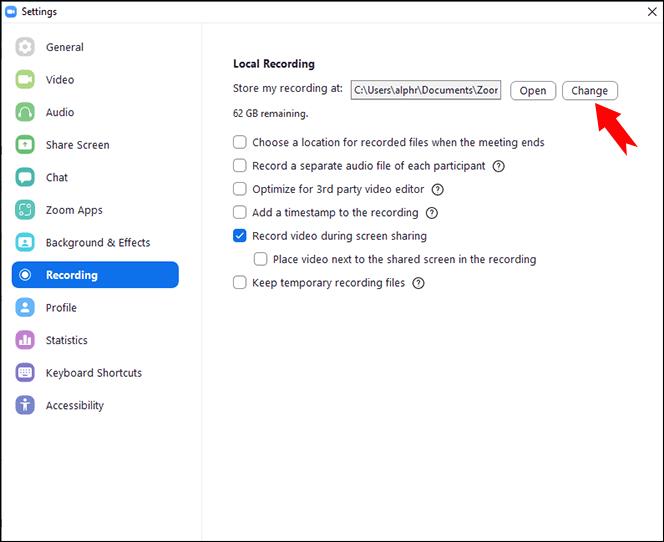
- अपना पसंदीदा फ़ोल्डर चुनें।
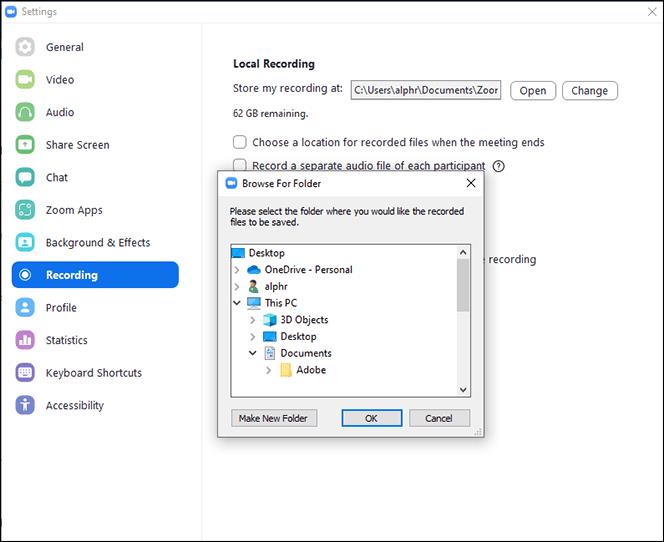
- प्रक्रिया को पूरा करने के लिए "ओके" मारो।
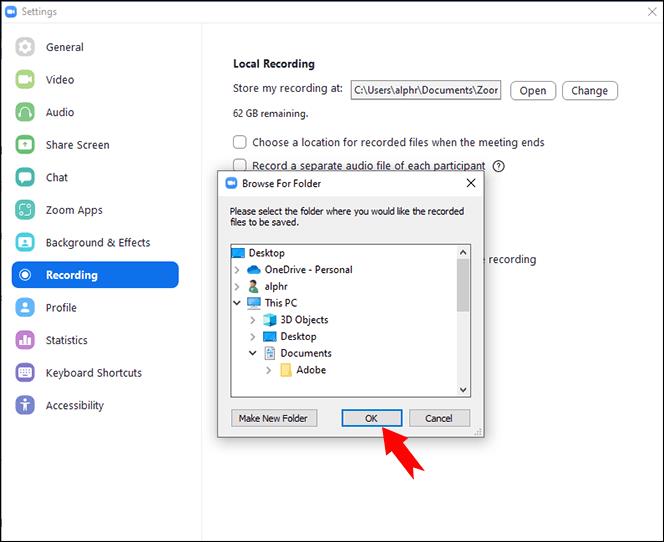
अगर आप जल्दी में हैं तो आप कभी भी सर्च बार को आजमा सकते हैं। आप जो खोज रहे हैं उसे तुरंत खोजने के लिए "ज़ूम मीटिंग" या मीटिंग का नाम टाइप करें।
मैक पर रिकॉर्डेड ज़ूम मीटिंग्स कैसे खोजें I
जूम आपकी सभी रिकॉर्ड की गई मीटिंग्स को एक डिफॉल्ट फोल्डर में स्टोर कर देगा। आप /उपयोगकर्ता/[उपयोगकर्ता नाम]/दस्तावेज़/ज़ूम पते का अनुसरण करके फ़ोल्डर ढूंढ सकते हैं ।
अगर आपको फोल्डर का पता लगाने में परेशानी हो रही है, तो आप हमेशा अपने भरोसेमंद "फाइंडर" ऐप पर भरोसा कर सकते हैं।
- ऐप पर नेविगेट करें।
- "ज़ूम मीटिंग" खोजें।
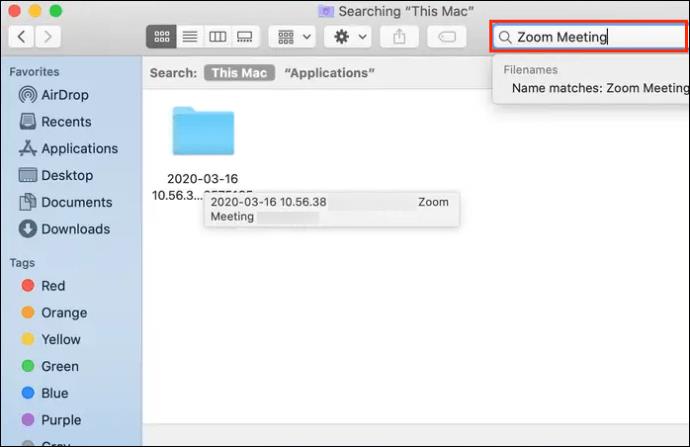
खोजे गए शब्द वाला फ़ोल्डर दिखाई देगा। इसके शीर्षक में पहचान करने वाली अन्य जानकारी भी होगी।
- वांछित रिकॉर्डिंग वाले फ़ोल्डर पर क्लिक करें।
- रिकॉर्ड की गई मीटिंग को लॉन्च करने के लिए फ़ाइल पर डबल-क्लिक करें।
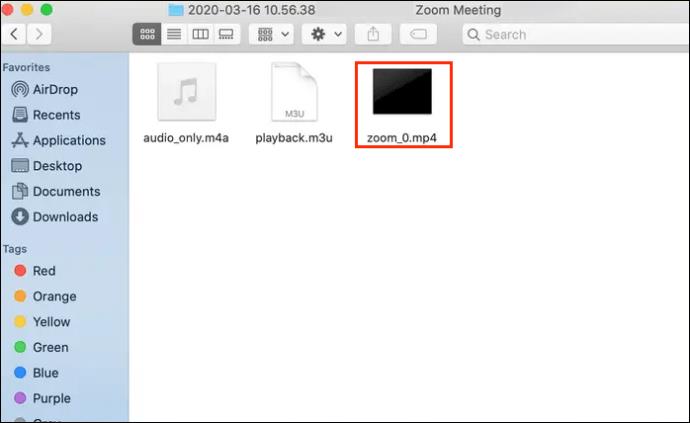
- रिकॉर्डिंग चलाने के लिए QuickTime या अन्य प्लेबैक प्रोग्राम चुनें।
IPhone पर रिकॉर्डेड जूम मीटिंग कैसे देखें
यदि आप यात्रा पर हैं और अपने iPhone पर रिकॉर्डेड जूम मीटिंग देखना चाहते हैं, तो हमारे पास अच्छी और बुरी खबर है। अच्छी खबर यह है कि आप अपने फोन पर बैठकें देख सकते हैं। बुरी खबर यह है कि आप ऐसा केवल वेब पोर्टल के जरिए ही कर सकते हैं।
जबकि iOS ऐप क्लाउड उपयोगकर्ताओं को अपने मोबाइल उपकरणों से मीटिंग रिकॉर्ड करने की अनुमति देता है, रिकॉर्डिंग को स्थानीय रूप से संग्रहीत नहीं किया जा सकता है। वे आपके क्लाउड खाते में सहेजे जाएंगे, और आप उन्हें कुछ सरल चरणों में एक्सेस कर सकते हैं:
- अपने जूम अकाउंट में लॉग इन करें।
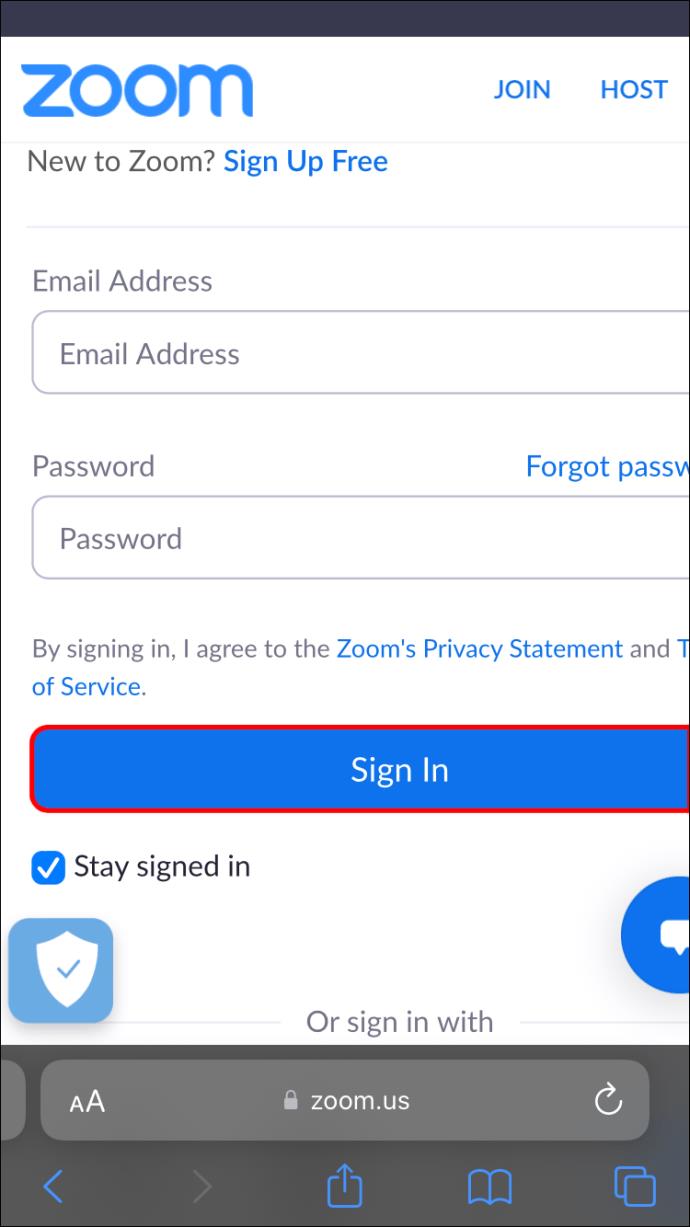
- बाएं साइडबार में "रिकॉर्डिंग" पर टैप करें।
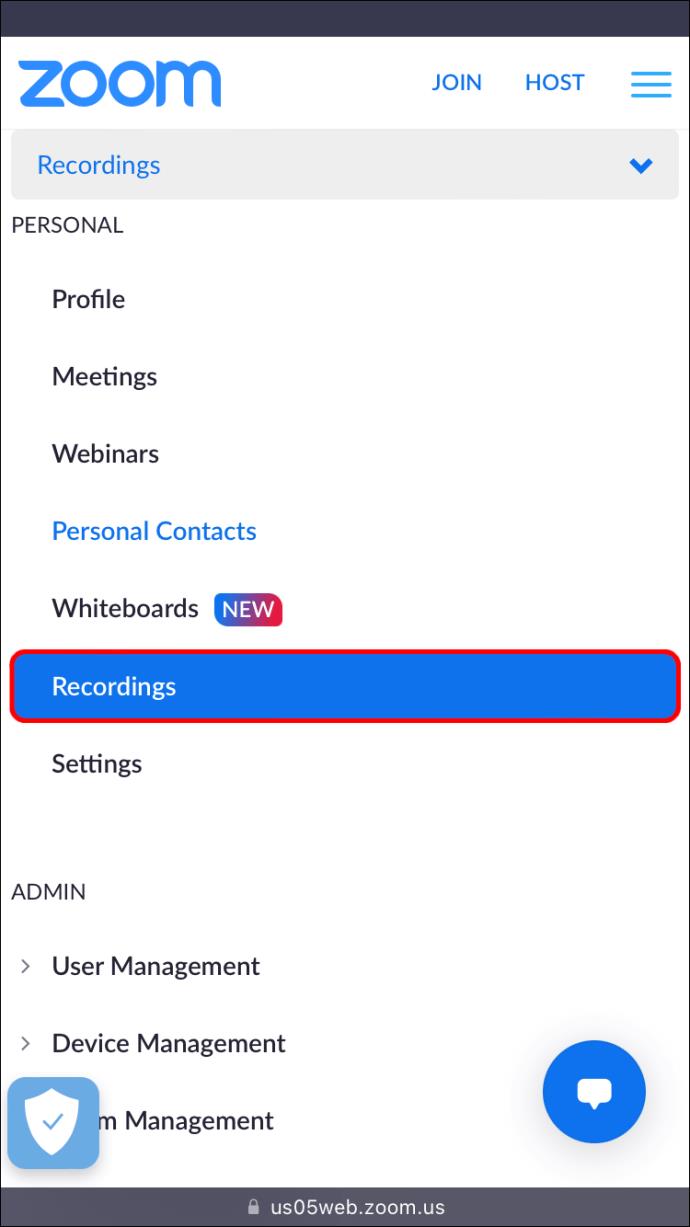
- "क्लाउड रिकॉर्डिंग" टैब पर जाएं।
- वांछित रिकॉर्डिंग चलाएं।
कैसे एक iPad पर रिकॉर्डेड जूम मीटिंग्स देखें
दुर्भाग्य से, आईओएस ऐप वर्तमान में स्थानीय स्तर पर रिकॉर्ड की गई जूम मीटिंग देखने का समर्थन नहीं करता है। अपने iPad पर रिकॉर्डिंग तक पहुँचने का एकमात्र तरीका ज़ूम वेब क्लाइंट है।
जैसा कि कोई स्थानीय भंडारण उपलब्ध नहीं है, iPad उपयोगकर्ता केवल अपने उपकरणों पर मीटिंग रिकॉर्ड करने में सक्षम होंगे यदि वे सशुल्क ज़ूम सदस्यता का उपयोग करते हैं।
मीटिंग समाप्त होने के बाद, रिकॉर्डिंग ज़ूम वेब क्लाइंट पर "रिकॉर्डिंग" टैब के अंतर्गत दिखाई देगी। इसे एक्सेस करने का तरीका यहां दिया गया है:
- जूम वेब क्लाइंट पर जाएं ।
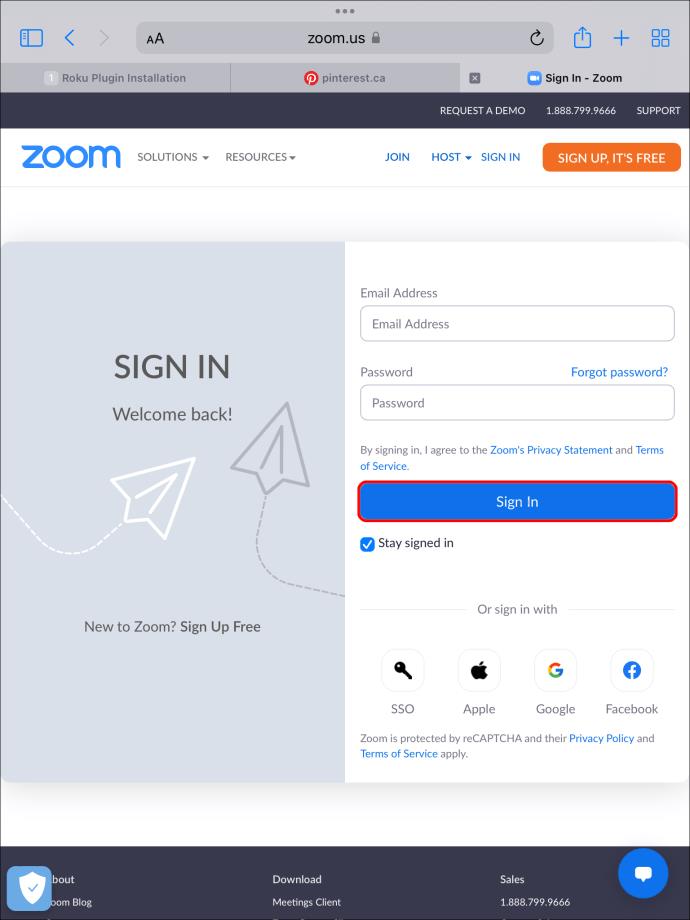
- बाईं ओर "रिकॉर्डिंग" टैब पर नेविगेट करें।
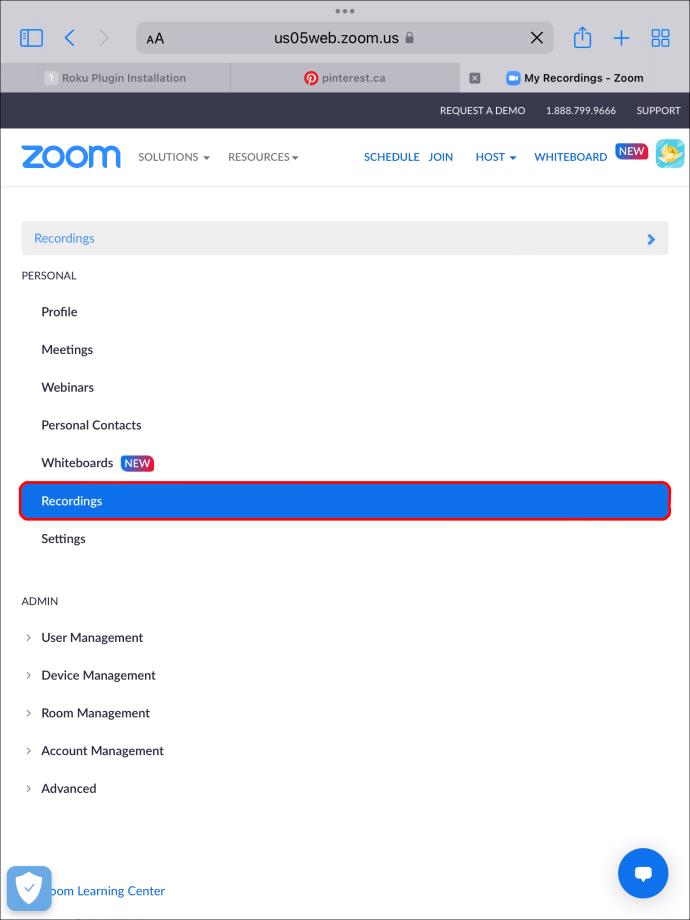
- "क्लाउड रिकॉर्डिंग" टैब पर टैप करें।
- अपनी रिकॉर्डिंग चलाएं।
Android डिवाइस पर रिकॉर्ड की गई ज़ूम मीटिंग कैसे देखें
ज़ूम स्थानीय रिकॉर्डिंग को मुफ्त उपयोगकर्ताओं और सशुल्क ग्राहकों दोनों के लिए अनुमति देता है। दुर्भाग्य से, यह केवल पीसी उपयोगकर्ताओं पर लागू होता है, क्योंकि मोबाइल उपकरण स्थानीय रिकॉर्डिंग का समर्थन नहीं करते हैं।
हालाँकि, यदि आप क्लाउड उपयोगकर्ता हैं, तो अभी भी आपके Android डिवाइस पर रिकॉर्ड की गई ज़ूम मीटिंग देखने का एक तरीका है। आपको बस जूम वेब पोर्टल की जरूरत है ।
लॉग इन करने के बाद, रिकॉर्ड की गई मीटिंग को चलाने के लिए इन चरणों का पालन करें:
- "रिकॉर्डिंग" टैब दबाएं।
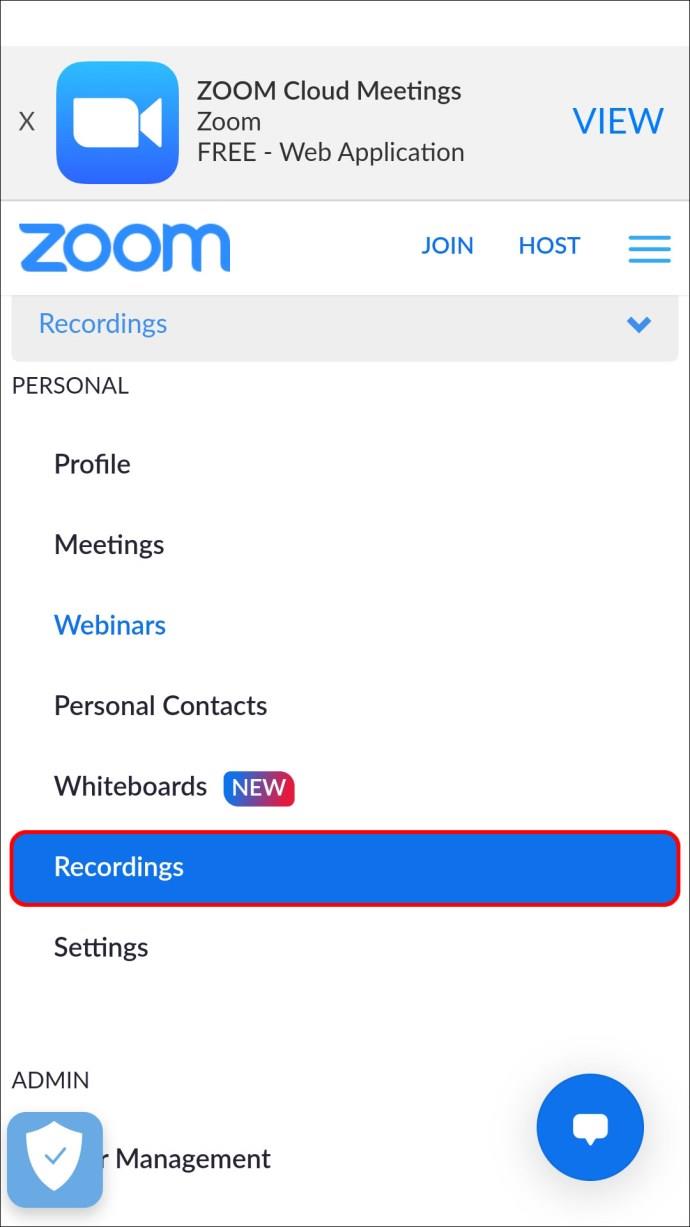
- "क्लाउड रिकॉर्डिंग" टैब के तहत अपनी मीटिंग ढूंढें।
- इसे चलाने के लिए रिकॉर्डिंग पर क्लिक करें।
ज़ूम इन योर ओन टाइम
जूम मीटिंग के दौरान बहुत सी ऐसी चीजें होती हैं जो आपका ध्यान भटका सकती हैं। सौभाग्य से, ज़ूम ने आपके अपने समय में रिकॉर्ड की गई मीटिंग्स को एक्सेस करना और देखना आसान बना दिया है।
जबकि पीसी उपयोगकर्ता अपनी पसंद ले सकते हैं, विभिन्न उपकरणों से रिकॉर्डिंग तक पहुँचने के लिए ज़ूम वेब क्लाइंट आपका सबसे अच्छा दोस्त होगा। क्या आपने कभी रिकॉर्डेड जूम मीटिंग देखी है? आपने इसे कैसे एक्सेस किया? नीचे टिप्पणी अनुभाग में हमें बताएं।